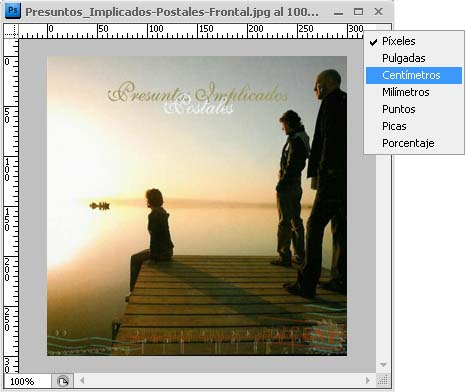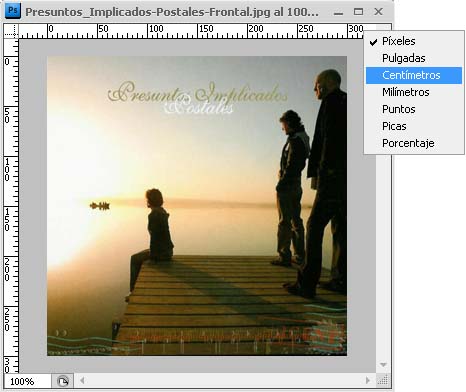Pasar de Pixeles a Milímetros en el acto y sin abrir el Menú Photoshop
¿Quieres cambiar la unidad de medida de una imagen de Pixeles a Milímetros? No busques entre los menús de Photoshop hazlo en un clic así:
1. Haz clic con el botón derecho o secundario del mouse (Si eres usuario Mac teclea Control + Clic) en una de las reglas de Photoshop y emergerá un listado de unidades de medida …
2. Elige la que buscas y las reglas reflejarán el cambio al instante. Aún así, si prefieres abrir el cuadro completo Preferencias -> Unidades y Reglas , haz doble clic sobre una regla y ahí lo tienes 🙂 .
Nidia Ramírez
Fuente: Trucos Esenciales | Scott Kelby & Felix Nelson